Win7电脑怎么关闭防火墙对谷歌浏览器的拦截
- 浏览: 0
- |
- 更新:
近期有小伙伴反映在使用Win7打开谷歌浏览器的过程中,系统防火墙功能自动对谷歌浏览器进行了拦截,导致页面无法访问,遇到这种问题应该怎么解决呢,下面小编就给大家详细介绍一下Win7关闭防火墙对谷歌浏览器拦截的方法,感兴趣的小伙伴快来看一看吧。
Win7关闭防火墙对谷歌浏览器拦截的方法:
1、快捷键"win+R"开启运行,输入"firewall.cpl"命令,回车打开。
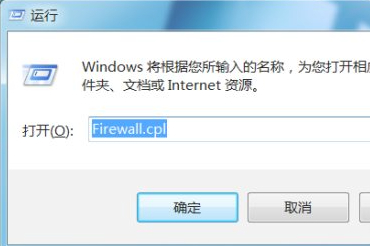
2、在新界面中,点击左侧的"允许程序或功能通过windows防火墙"选项。
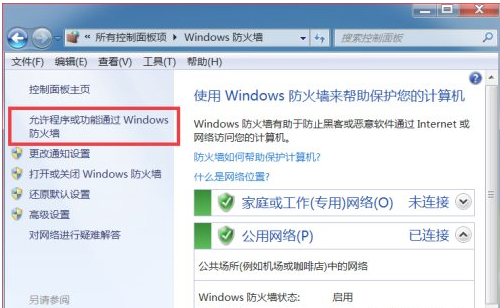
3、接着点击"更改设置"按钮。
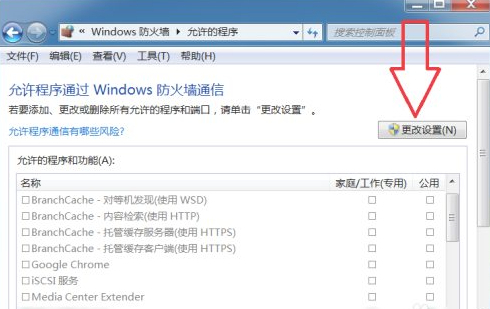
4、将其中的"GoogleChrome"勾选上。
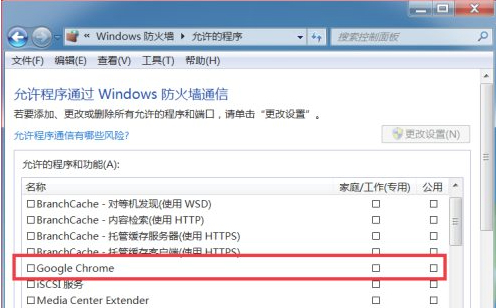
5、点击确定保存即可。
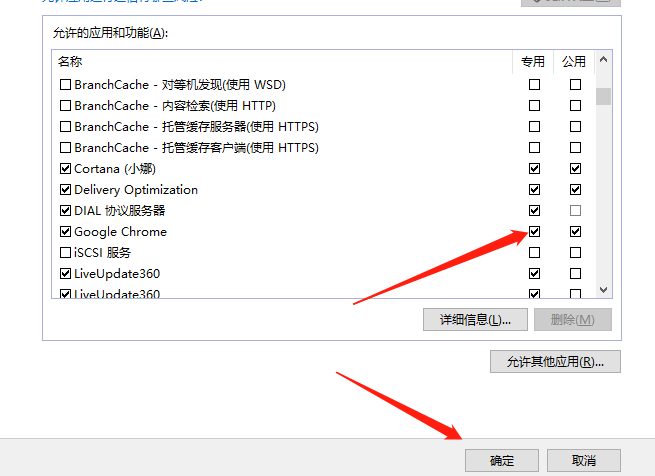
热门教程
- 1 win7 32位安装版
- 2 win7纯净版镜像64位
- 3 win7纯净版镜像32位
- 4 win7纯净版系统镜像iso
- 5 win7纯净版系统镜像32位
- 6 win7纯净版系统镜像64位
- 7 win7纯净版系统镜像
- 8 深度win7系统镜像
- 9 深度win7系统32位
- 10 深度win7系统64位


